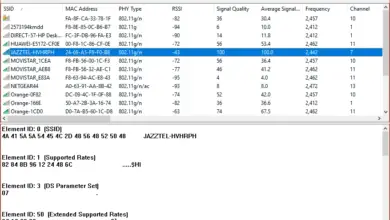Comment réparer l’erreur de son haute définition IDT dans la mise à jour Windows 10 Creators
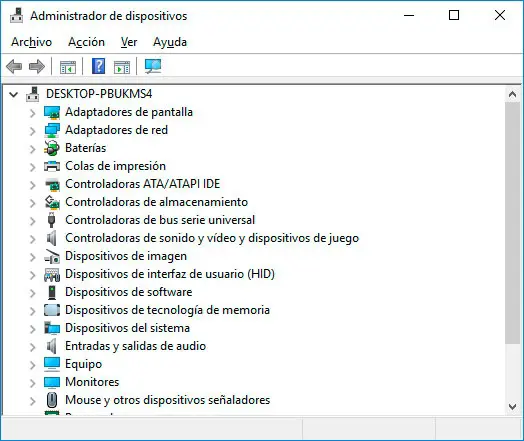
Après la mise à jour vers la dernière version de Windows 10 Creators Update , de nombreux utilisateurs ont signalé une erreur où le son IDT haute définition a cessé de fonctionner et l’erreur 0x8007001F s’affiche sur l’écran de leur ordinateur. C’est pourquoi nous allons montrer ci-dessous quelques recommandations à suivre pour tenter de résoudre le problème.
En règle générale, le système d’exploitation Microsoft applique un pilote audio générique qui permet aux ordinateurs de reconnaître la carte son et d’utiliser ses fonctions de base. Si cela ne fonctionne pas, une mise à jour de version peut corriger certains bogues, mais si, après la mise à jour vers Windows 10 Creators Update, nous rencontrons des problèmes pour lire l’audio haute définition IDT, nous pouvons suivre les étapes ci-dessous pour résoudre le problème .
Étapes à suivre pour essayer de résoudre le problème du son haute définition IDT dans Windows 10
La première chose à faire sera de vérifier le pilote audio IDT et pour cela nous devrons accéder au Gestionnaire de périphériques. Pour ce faire, cliquez simplement avec le bouton droit de la souris sur l’icône Windows dans le menu Démarrer ou appuyez sur la combinaison de touches Win + X et sélectionnez l’option Gestionnaire de périphériques . Cela ouvrira une fenêtre avec ledit administrateur et où nous devons rechercher l’option Son, vidéos et jeux.
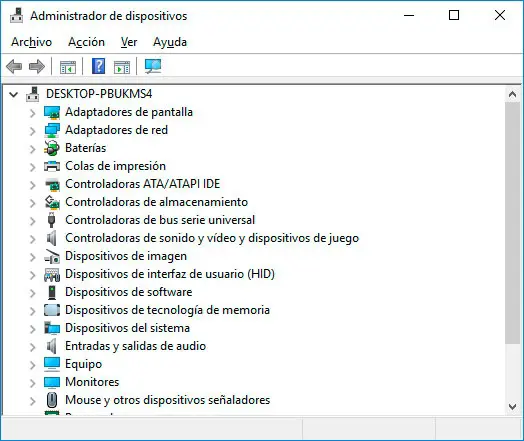
Nous affichons cette option et parmi les options qui s’affichent, nous cliquons avec le bouton droit de la souris sur le codec audio haute définition IDT et sélectionnons l’option Mettre à jour le pilote . S’il n’y a pas de mise à jour disponible, nous pouvons essayer de désinstaller le pilote et de le réinstaller à nouveau en le téléchargeant sur le site officiel du fabricant.
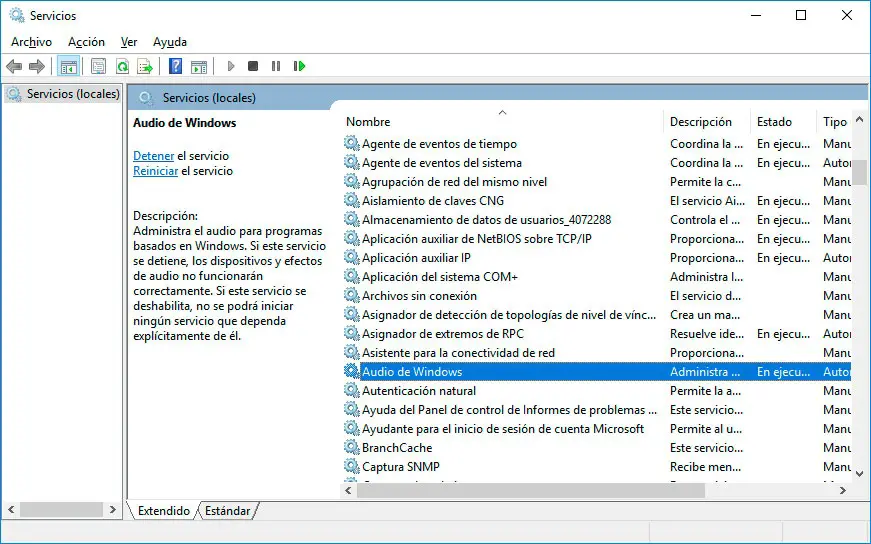
La prochaine chose que nous pouvons faire si le problème persiste est d’ouvrir le Gestionnaire de services et de vérifier que certains des services liés au son haute définition IDT fonctionnent correctement et démarrent automatiquement au démarrage de Windows. Par conséquent, nous exécutons la commande services.msc à partir de la fenêtre Exécuter de Windows 10 pour ouvrir le Gestionnaire de services .
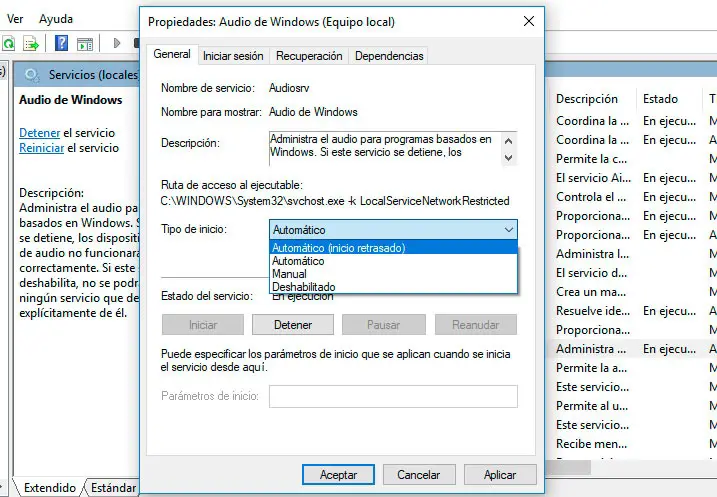
Une fois sur place, nous devons rechercher les services Windows Audio, Audio End Compiler et Multimedia Applications Programmer et vérifier qu’ils démarrent tous automatiquement. Pour ce faire, nous double-cliquons sur le service et une fenêtre de propriétés s’ouvrira où nous devons aller dans l’onglet Général. Nous y trouverons le champ Type de démarrage qui propose une liste déroulante avec les différentes options et où nous devons sélectionner le démarrage automatique (démarrage différé). Nous acceptons et enregistrons les modifications, redémarrons l’ordinateur et vérifions si le problème avec le son IDT haute définition sur l’ordinateur a été résolu.